Een van de geweldige dingen van moderne smartphones is dat ze iedereen in staat stellen te experimenteren met verschillende aspecten van fotografie.
Hoewel het geweldig is voor point-and-shoots, kan er een tijd komen dat je wat meer wilt weten over hoe je meer controle kunt krijgen over hoe je foto's eruit komen te zien.
Veel Android-smartphones bieden handmatige of 'pro'-bediening via speciale modi die te vinden zijn in de native camera-app. Een van die telefoons is de Sony Xperia 1, gelanceerd in mei 2019. Als onderdeel van de native camera-app is er een handmatige modus waarmee je een breed scala aan verschillende parameters kunt bedienen. Maar als je nog nooit eerder hebt geëxperimenteerd met controle nemen, kan het een beetje verwarrend zijn om te weten wat wat is. In dit stuk leg ik uit waar elke knop voor is.
- Lees hoe Sony eindelijk Alpha-cameratechnologie gebruikt in zijn Xperia-smartphones
Wanneer u de handmatige modus opent, ziet u een reeks verschillende instellingen die aan de rechterkant van het telefoonscherm worden weergegeven (of onderaan als u deze in staand formaat vasthoudt). Elk van deze wordt hieronder op zijn beurt uitgelegd.
WB (witbalans)
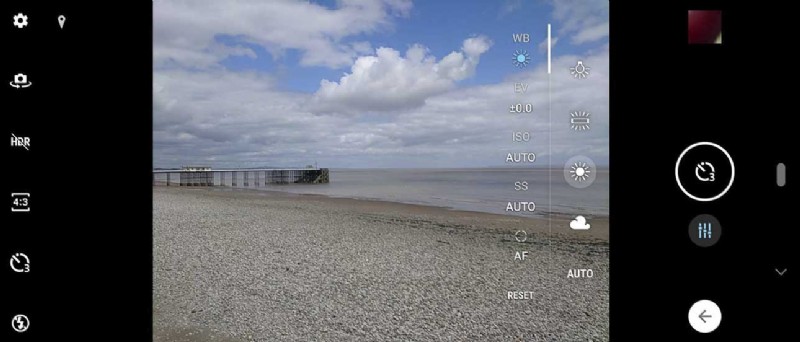
Met deze instelling kunt u een specifieke instelling kiezen, afhankelijk van de lichtomstandigheden waarin u werkt voor de meest nauwkeurige kleuren. Standaard wordt de automatische instelling gekozen, waarbij de telefoon alles zelf regelt - en je zult waarschijnlijk merken dat hij dat in de meeste situaties redelijk goed doet. In sommige omstandigheden kan het echter een beetje lastig worden voor automatische witbalansinstellingen, met name bij kunstlicht, waar afbeeldingen een onnatuurlijke gele of oranje tint kunnen krijgen.
- Lees onze Huawei P30 Pro-recensie
Als u op het WB-pictogram tikt, kunt u kiezen tussen verschillende instellingen, waaronder Tungsten (weergegeven door een gloeilamp) en Fluorescerend (weergegeven door wat lijkt op een brede balk met lijnen die eruit komen). U kunt een van deze kiezen voor nauwkeurigere kleuren bij kunstlicht.
Je ziet een instelling voor zonnige omstandigheden, en een andere voor bewolkte of bewolkte omstandigheden (waarvoor de pictogrammen vrij vanzelfsprekend zouden moeten zijn).
Je zou ook de ‘verkeerde’ witbalansinstelling kunnen gebruiken om doelbewust vreemde kleurzwemen te creëren voor artistieke effecten.
EV (belichtingscompensatie)
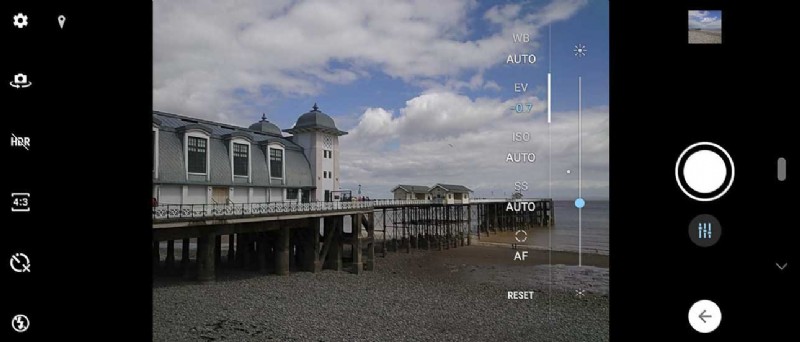
Dit is een vrij eenvoudige instelling, je kunt het gebruiken om de helderheid in een scène te verhogen of te verlagen. Nogmaals, er is een standaard automatische instelling, maar het kan zijn dat de camera het niet helemaal goed heeft als je iets fotografeert dat bijzonder donker of licht is, of als de verlichting gemengd is.
- Lees onze gids voor de beste camera's voor weinig licht
Tik gewoon op de EV-knop en verplaats de markering omhoog en omlaag met de schuifregelaar om de scène lichter of donkerder te maken.
- Lees onze kopersgids voor de beste smartphonecamera's
Gevoeligheid / ISO

De term ISO staat voor ‘International Organization of Standardisation’, de instantie die verantwoordelijk is voor uniformiteit tussen camera’s. Als je in de analoge tijd ooit een filmcamera hebt gebruikt, ben je misschien 'filmsnelheid' of 'ASA-classificaties' tegengekomen, die je vertelden hoe gevoelig de film was voor licht.
Door hoge ISO-snelheden te gebruiken, kunt u opnamen maken in donkere omstandigheden, maar de opoffering is de introductie van ruis of artefacten in de opname. Daarom is het, indien mogelijk, beter om een zo laag mogelijke ISO aan te houden.
Bij de Xperia 1 is er een Auto-instelling, waarbij de camera zal proberen de beste ISO-instelling te bepalen. Hoewel het meestal ongeveer goed gaat, kan het frustrerend zijn als je een schoon beeld probeert te krijgen en de camera de ISO verhoogt.

Houd er rekening mee dat als u een lage ISO wilt gebruiken bij weinig licht, u een langere sluitertijd moet gebruiken om een evenwichtige belichting te krijgen. Dat betekent ofwel een zeer vaste hand hebben, ofwel een statief of een stabiel oppervlak gebruiken om de telefoon zo stil mogelijk te houden.
SS (sluitertijd)

Sluitertijd is simpelweg hoe lang de sluiter open blijft staan om licht op de sensor te laten vallen. Hoe langer hij open blijft staan, hoe meer licht op de sensor valt. In heldere omstandigheden zult u korte sluitertijden willen gebruiken om overbelichting (te lichte beelden) te voorkomen, maar in donkere omstandigheden helpt het gebruik van langere sluitertijden om onderbelichting (te donkere beelden) te voorkomen.
U kunt ook verschillende sluitertijden gebruiken voor verschillende creatieve effecten. Een korte sluitertijd bevriest actie, terwijl langere sluitertijden kunnen worden gebruikt om beweging onscherp te maken. Onthoud om de belichting uit te balanceren dat je een zeer lage ISO moet gebruiken als je een zeer lange sluitertijd wilt gebruiken.

Om de sluitertijd hier te wijzigen, tikt u op het SS-pictogram en gebruikt u vervolgens de schuifregelaar om te schakelen tussen de langste sluitertijd (30 seconden) en de snelste (1/4000). Als je het op Auto laat staan, zal de telefoon zelf bepalen wat de beste snelheid is om te gebruiken.
AF/MF

Als u op het AF-pictogram tikt, gaat u naar handmatige scherpstelling. Dit kan handig zijn als de telefoon moeite heeft om helemaal goed scherp te stellen – of misschien als je de focus wilt aanpassen voor een creatief effect. Zodra u erop tikt, kunt u de schuifregelaar gebruiken om van scherpstellen van dichtbij (weergegeven door een bloem) naar scherpstellen op afstand (weergegeven door een berg) te gaan.

De beste manier om al deze verschillende instellingen te leren gebruiken, is gewoon door te experimenteren. Onthoud dat u ze niet allemaal hoeft aan te passen - u kunt er één aanpassen en de rest van de instellingen op Auto laten staan, of u kunt de meeste instellingen aanpassen en slechts een of twee op Auto laten staan - het is echt goed voor jou.
Gaat u experimenteren met de handmatige modus?
Ontdek wat we van de ingebouwde camera('s) hebben gemaakt in onze volledige Sony Xperia 1-recensie .
Koop de Sony Xperia 1 bij Amazon UK of Amazon.com






